- Windows ต้องการไฟล์ DLL เพื่อให้ทำงานได้อย่างถูกต้อง และหนึ่งในไฟล์เหล่านั้นคือ wow64.dll
- หากคุณกำลังมีปัญหากับไฟล์นี้ ขอแนะนำให้ตรวจสอบความสมบูรณ์ของระบบปฏิบัติการของคุณ
- อีกวิธีในการแก้ไขปัญหาเกี่ยวกับไฟล์นี้คือการดาวน์โหลดและติดตั้งการอัปเดตระบบล่าสุด
- วิธีที่ดีที่สุดในการแก้ไขข้อผิดพลาด wow64.dll คือการใช้ซอฟต์แวร์พิเศษที่จะซ่อมแซมและกู้คืนไฟล์ DLL ของคุณ
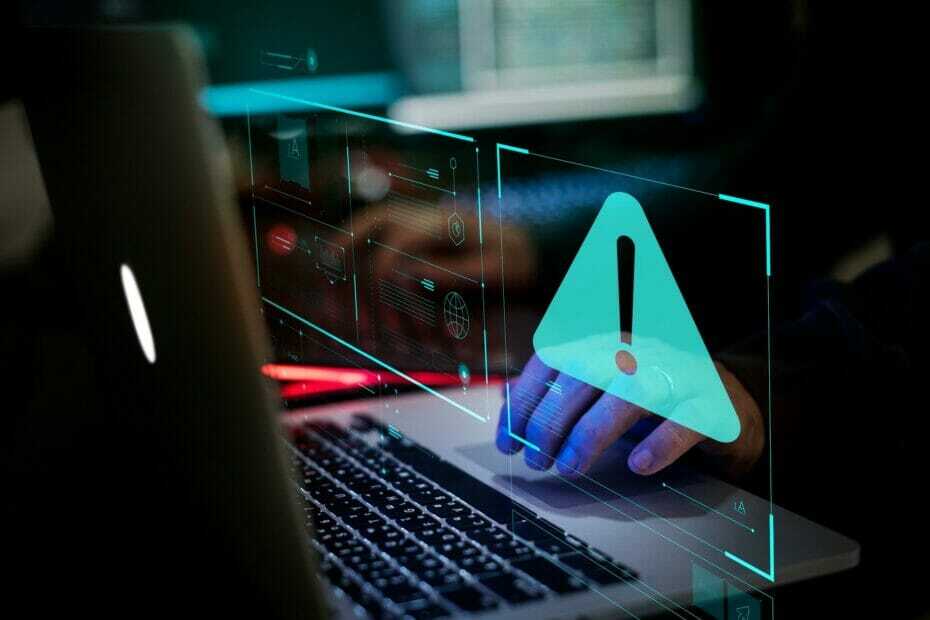
- ดาวน์โหลด Restoro PC Repair Tool ที่มาพร้อมกับเทคโนโลยีที่จดสิทธิบัตร (มีสิทธิบัตร ที่นี่).
- คลิก เริ่มสแกน เพื่อค้นหาปัญหาของ Windows (รวมถึงไฟล์ DLL ที่เสียหายหรือขาดหายไป)
- คลิก ซ่อมทั้งหมด เพื่อแก้ไขปัญหาที่ส่งผลต่อประสิทธิภาพและความปลอดภัยของคอมพิวเตอร์ของคุณ
- Restoro ถูกดาวน์โหลดโดย 0 ผู้อ่านในเดือนนี้
Wow64.dll ถือเป็นไฟล์ระบบที่สำคัญสำหรับระบบปฏิบัติการ Windows 10 อย่างไรก็ตาม Wow64.dll หายไป เป็นข้อผิดพลาดทั่วไปที่ผู้ใช้ Windows 10 ประสบขณะเรียกใช้โปรแกรม
หนึ่งในผู้ใช้ รายงาน บนฟอรัมของ Microsoft
ฉันสังเกตเห็นว่าไฟล์ต่อไปนี้หายไป: wow64.dll, wow64cpu.dll, wow64win.dll จากสิ่งที่ฉันอ่านว่า DLLs เหล่านี้ทำ ฉันคิดว่าฉันอาจต้องการมัน ฉันจะไปรับพวกเขาได้อย่างไร
ข้อผิดพลาด wow64.dll บ่งชี้ว่าไฟล์เสียหาย ติดตั้งไม่ถูกต้อง หรือลบออกจากระบบของคุณ
ในบทความนี้ เราจะพูดถึงวิธีการอย่างรวดเร็วที่คุณสามารถใช้เพื่อแก้ไขข้อผิดพลาด Wow64.dll หายไปในคอมพิวเตอร์ของคุณ
ฉันจะแก้ไขข้อผิดพลาดที่หายไป Wow64.dll ได้อย่างไร
1. ดาวน์โหลดยูทิลิตี้ของบุคคลที่สาม
ปัญหาเกี่ยวกับไฟล์ DLL ไม่ใช่เรื่องแปลก และผู้ใช้หลายคนรายงานว่า wow64.dll ไม่ได้ออกแบบข้อความบนพีซีที่ใช้ Windows
การแก้ไขปัญหาด้วยตนเองอาจเป็นปัญหา แต่ก็มีเครื่องมือพิเศษที่สามารถช่วยคุณได้

ร้านอาหาร เป็นโปรแกรมแก้ไข DLL ของบริษัทอื่นที่เชื่อถือได้ซึ่งใช้ระบบอัตโนมัติในตัวและไลบรารีออนไลน์ที่เต็มไปด้วย DLL ที่ใช้งานได้เพื่อแทนที่และซ่อมแซมไฟล์ใดๆ ที่อาจเสียหายหรือเสียหายในพีซีของคุณ
สิ่งที่คุณต้องทำเพื่อแก้ไขปัญหาพีซีของคุณคือเปิดเครื่อง และทำตามบนหน้าจอ follow คำแนะนำในการเริ่มกระบวนการ เนื่องจากทุกอย่างครอบคลุมโดยซอฟต์แวร์อัตโนมัติ กระบวนการ
นี่คือวิธีที่คุณสามารถแก้ไขข้อผิดพลาดของรีจิสทรีโดยใช้ Restoro:
- ดาวน์โหลดและติดตั้ง Restoro.
- เปิดซอฟต์แวร์
- รอให้เครื่องสแกนพีซีของคุณเพื่อหาปัญหาด้านความเสถียรและมัลแวร์ที่อาจเกิดขึ้น
- กด เริ่มซ่อม.
- รีสตาร์ทพีซีของคุณเพื่อให้การเปลี่ยนแปลงทั้งหมดมีผล
หลังจากขั้นตอนนี้เสร็จสิ้น พีซีของคุณจะใช้งานได้ดีเหมือนใหม่ และคุณจะไม่ต้องจัดการกับข้อผิดพลาด BSoD เวลาตอบสนองช้า หรือปัญหาอื่นๆ ที่คล้ายกันอีกต่อไป
⇒ รับ Restoro
ข้อจำกัดความรับผิดชอบ:โปรแกรมนี้จำเป็นต้องอัปเกรดจากเวอร์ชันฟรีเพื่อดำเนินการบางอย่าง
2. เรียกใช้ตัวตรวจสอบไฟล์ระบบ (SFC)
- ไปที่เมนู Start แล้วพิมพ์ cmd ในช่องค้นหา
- คลิกขวาที่ พร้อมรับคำสั่ง จากรายการผลการค้นหาแล้วคลิก เรียกใช้ในฐานะผู้ดูแลระบบ
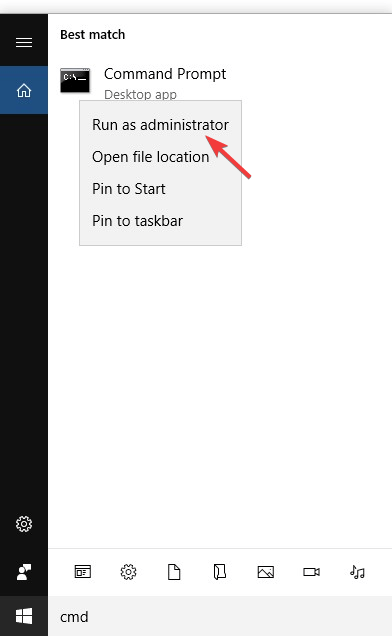
- คลิก ใช่ ในกล่องโต้ตอบการอนุญาตเมื่อได้รับแจ้ง
- Command Prompt จะเปิดขึ้นบนหน้าจอ พิมพ์ sfc /scannow แล้วกด ป้อน สำคัญ.
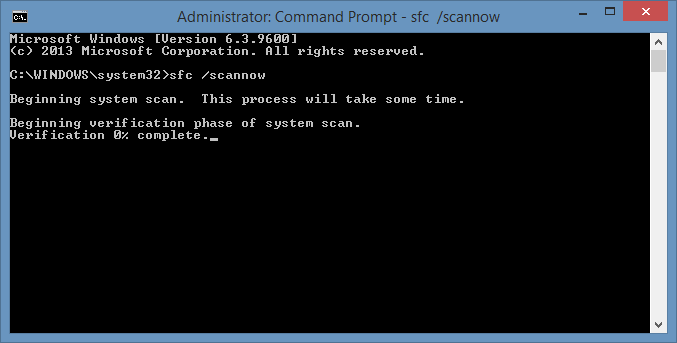
- ยูทิลิตี้ System File Checker จะเริ่มสแกนระบบของคุณเพื่อหาปัญหา wow64.dll
- ทำตามคำแนะนำบนหน้าจอและรอจนกว่ากระบวนการจะเสร็จสมบูรณ์และปิดพรอมต์คำสั่ง
นี่เป็นวิธีง่ายๆ แต่อาจช่วยคุณได้หากคุณพบข้อผิดพลาด wow64.dll ดังนั้นอย่าลืมลองใช้ดู
3. อัพเดทระบบของคุณ
- หากต้องการอัปเดตระบบ ให้ไปที่เมนูเริ่ม พิมพ์, การตั้งค่า ในช่องค้นหาและคลิกผลลัพธ์แรก
- ตอนนี้คลิก อัปเดต & การตั้งค่าความปลอดภัย แล้วก็ Windows Update.
- คลิก ตรวจสอบสำหรับการอัพเดต ปุ่ม. ระบบของคุณจะเริ่มดาวน์โหลดการอัปเดตใหม่หากมี
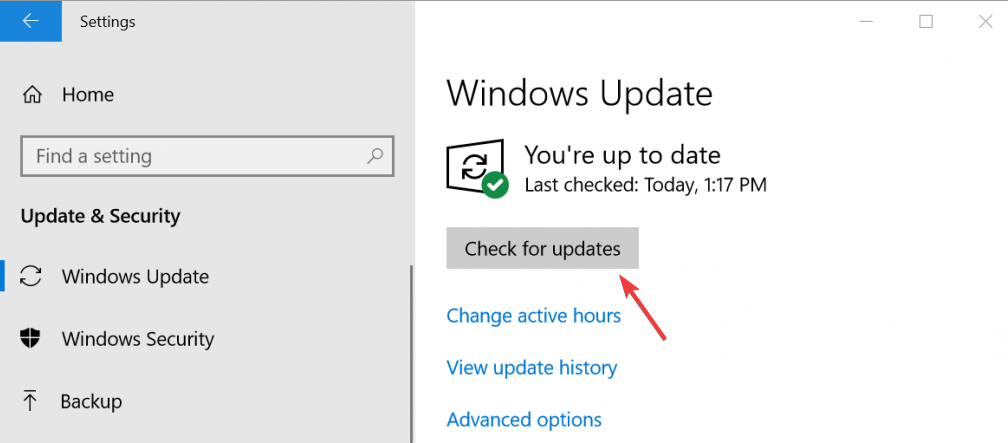
- เมื่อกระบวนการอัปเดตเสร็จสิ้น เริ่มต้นใหม่ ระบบของคุณ
- หากระบบของคุณทันสมัยแล้ว ให้ดำเนินการตามแนวทางแก้ไขปัญหาถัดไป
การอัปเดตระบบของคุณเป็นวิธีที่ดีในการจัดการกับข้อผิดพลาดของระบบ เช่น wow64.dll ไม่ได้ออกแบบไว้ ดังนั้นอย่าลืมลองใช้ดู
4. กู้คืนระบบของคุณ
- ในการเริ่มกระบวนการคืนค่าระบบ ให้คลิกที่ เริ่ม เมนูและพิมพ์ สร้างจุดคืนค่า ในช่องค้นหา
- คลิก สร้างจุดคืนค่า จากผลการค้นหา คลิก ระบบการเรียกคืน ในหน้าต่างคุณสมบัติของระบบ แล้วคลิก ต่อไป.
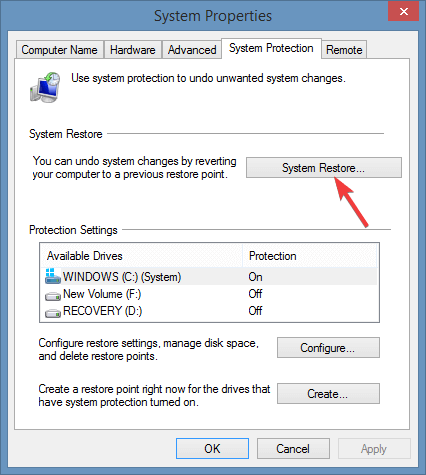
- คลิก แสดงจุดคืนค่าเพิ่มเติม และเลือกจุดคืนค่าเฉพาะของคุณ
- คลิก ต่อไป แล้วคลิก เสร็จสิ้น ปุ่มเพื่อเริ่มกระบวนการคืนค่าระบบ
หากวิธีการอื่นทั้งหมดล้มเหลว System Restore อาจมีประโยชน์ในการแก้ไขข้อผิดพลาด wow64.dll ดังนั้นอย่าลังเลที่จะลองใช้
ในบทความนี้ เราได้สำรวจวิธีการบางอย่างที่คุณสามารถใช้เพื่อแก้ไขปัญหา Wow64.dll ไม่มีข้อผิดพลาดในระบบของคุณ
โปรดแสดงความคิดเห็นด้านล่างหากคู่มือนี้ช่วยคุณแก้ปัญหาได้
คำถามที่พบบ่อย
เนื่องจาก DLL มีความสำคัญต่อความเป็นอยู่ที่ดีของพีซีของคุณ DLL ที่ขาดหายไปอาจทำให้เกิดปัญหาได้หลากหลาย ดูคู่มือนี้ใน จะทำอย่างไรเมื่อเผชิญกับ DLL. ที่หายไป.
วิธีหนึ่งที่แน่นอนในการกู้คืน DLL ที่หายไปคือการรีเซ็ตพีซีของคุณ อย่างไรก็ตาม ตรวจสอบให้แน่ใจว่าคุณได้สำรองข้อมูลโดยใช้ a โซลูชันซอฟต์แวร์เฉพาะ.
มีเครื่องมือของบุคคลที่สามมากมายที่สามารถทำได้ กู้คืนหรือแทนที่ DLLs ที่สูญหายหรือเสียหาย โดยใช้ไลบรารีในตัวของพวกเขาเอง
![ข้อผิดพลาดในการเริ่มต้น OccidentAcrident.dll ใน Windows 10/11 [แก้ไขแล้ว]](/f/71b17e1981516fe07c5593ba8705f8aa.jpg?width=300&height=460)

![มีรายงานข้อผิดพลาด Autopilot.dll WIL [คู่มือแก้ไข Windows 11]](/f/af2257c36fb0c6aa059ba3bf09944e9d.png?width=300&height=460)